![]() Jugador de Vidmore
Jugador de Vidmore
Lo esencial
Cómo reproducir Blu-ray / DVD
Reproducir video 4K / HD / SD
Vidmore Player es un reproductor de DVD / Blu-ray / Video / Audio con pérdida de calidad que le permite disfrutar de la reproducción de DVD / Blu-ray / video / audio en Windows y Mac. Admite la reproducción de discos Blu-ray caseros o comerciales, carpetas de Blu-ray (BDMV y BDAV), archivos ISO de Blu-ray, discos de DVD, carpetas de DVD (Video_TS y Audio_TS) y archivos ISO de DVD con una calidad de imagen y audio perfecta.
Además, este reproductor de DVD / Blu-ray también funciona como un reproductor de video o audio que le permite reproducir video 4K, video HD 1080P, video SD sin problemas. Los formatos de medios compatibles cubren todos los formatos de audio y video populares, incluidos MP4, MKV, MPG, TS, WebM, VOB, MOV, AVI, AVCHD, AAC, FLAC, MP3, M4A, etc.
Haga clic en el botón "Descarga gratuita" en la parte superior de la página de la guía para descargar Vidmore Player en su computadora. Después de descargarlo, instale y ejecute este programa en su computadora.

Después de ejecutar este software, aparecerá la ventana de registro en la que haga clic en "Registrarse" e ingrese su dirección de correo electrónico y el código de registro enviado por correo electrónico. Luego haga clic en "Activar" para registrarse.
Dirección de correo electrónico: La dirección de correo electrónico que rellena en el formulario de pedido.
Código de registro: Una cadena de caracteres marcados como clave de activación, código de licencia o KEYCODE (S) en la carta de confirmación del pedido que recibió después de la compra exitosa.
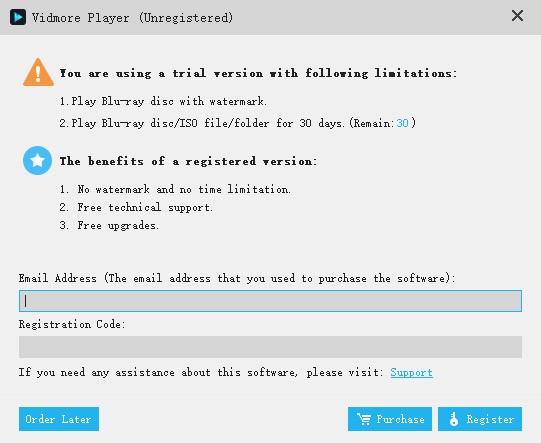
Para actualizar el software, haga clic en "Ayuda" en la barra superior y seleccione "Comprobar actualización ..." en su lista desplegable. Luego, el programa verificará la versión que ha instalado. Si la versión no es la más reciente, le recordará que actualice el software.
O puede descargar la última versión de Vidmore Player desde la página del producto.
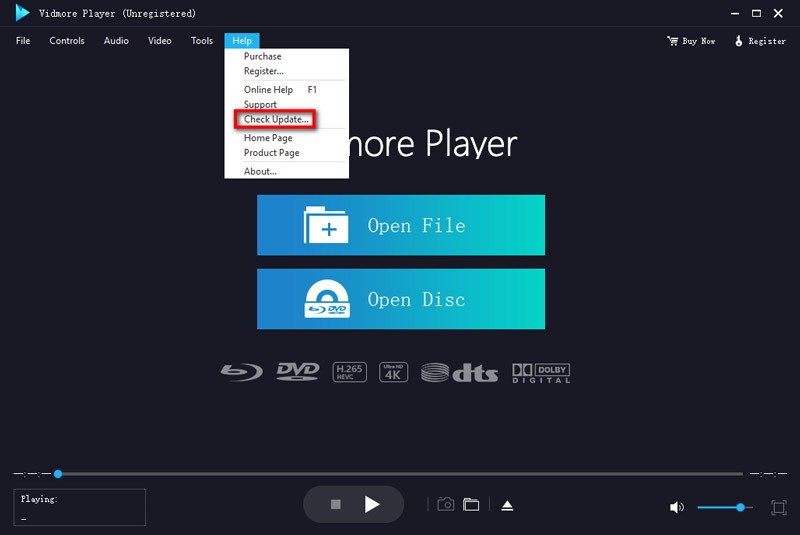
Paso 1 Instalar Vidmore Player
Después de descargar este software de reproducción multimedia, puede instalarlo y ejecutarlo en su computadora.

Paso 2 Conecte una unidad de Blu-ray externa
Si desea reproducir un disco Blu-ray, debe conectar la unidad de Blu-ray externa a su computadora y luego insertar el disco Blu-ray en la unidad de Blu-ray. Si desea reproducir un disco DVD, también debe asegurarse de tener una unidad de DVD.
Paso 3 Reproducir disco Blu-ray / DVD
Haga clic en "Disco abierto”En la interfaz principal.
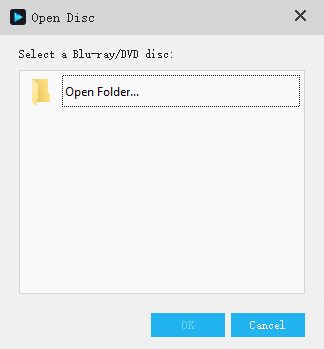
Luego, el disco Blu-ray / DVD se cargará y reproducirá automáticamente.

Nota:
Mientras carga el disco Blu-ray o DVD, asegúrese de que su computadora esté conectada a Internet. Después de la carga, la conexión a Internet no es necesaria para jugar.
Paso 1 Instalar Vidmore Player
Después de descargar este software de reproducción multimedia, puede instalarlo y ejecutarlo en su computadora.

Paso 2 Reproducir carpeta de Blu-ray / DVD y archivo ISO
Haga clic en "Abrir documento”En la interfaz principal. Luego, elija la carpeta Blu-ray / DVD o el archivo ISO en su computadora y haga clic en “Abierto”Para cargarlo y reproducirlo. O puede hacer clic en "Expediente"Pestaña en la barra superior y elija"Abrir documento”De su lista desplegable.

Nota:
Mientras carga la carpeta Blu-ray / DVD o el archivo ISO, asegúrese de que su computadora esté conectada a Internet. Después de cargar Blu-ray, la conexión a Internet no es necesaria para reproducir.
Paso 1 Instalar Vidmore Player
Después de descargar este software de reproducción multimedia, puede instalarlo y ejecutarlo en su computadora.

Paso 2 Reproducción de archivos de audio o video 4K / HD / SD
Haga clic en "Abrir documento”En la interfaz principal para seleccionar el archivo de video o audio que desea reproducir en su computadora. El archivo multimedia se reproducirá automáticamente después de la carga. O puede hacer clic en "Expediente"Pestaña en la barra superior y elija"Abrir documento”De su lista desplegable.

Descarga este reproductor multimedia para disfrutar de un efecto visual y de audio perfecto.